遇到问题需要关闭”最实用而又简单的批处理解决方案
①首先,新建一个“文本文档”;

②将下列内容全部复制粘贴到“文本文档”中去;
-----------------------------复制下面↓内容-----------------------------------
@echo off
color 07
@ ECHO --------------------------------------------------------------------------------
@ ECHO 打开WORD文档出错提示:
@ ECHO --------------------------------------------------------------------------------
@ ECHO Microsoft Office Word 遇到问题需要关闭。我们对此引起的不便表示抱歉。您正在处理的信息有
可能丢失。Microsoft Office Word 可以尝试为您恢复。
@ ECHO --------------------------------------------------------------------------------
@ ECHO 系统询问是否要发送错误报告,不论选择哪一个,循环重启Word,重复出现相同警告对话框。之
后出现“安全模式启动WORD”,点确定,出现的WORD空白。
@ ECHO --------------------------------------------------------------------------------
echo 注意:请先关闭所有Word文档程序,按任意键开始修复......
@ ECHO --------------------------------------------------------------------------------
pause>nul
del /f /s /q "%userprofile%\local settings\temp\*.*"
del /f /s /q "%appdata%\microsoft\Templates\*.dot"
del /f /s /q "%appdata%\microsoft\Word\Startup\*.dot"
start winword
color 07
@ ECHO --------------------------------------------------------------------------------
@ ECHO BAT程序执行完毕,请按任意键退出...
@ ECHO --------------------------------------------------------------------------------
pause>nul
-----------------------------复制上面↑内容-----------------------------------
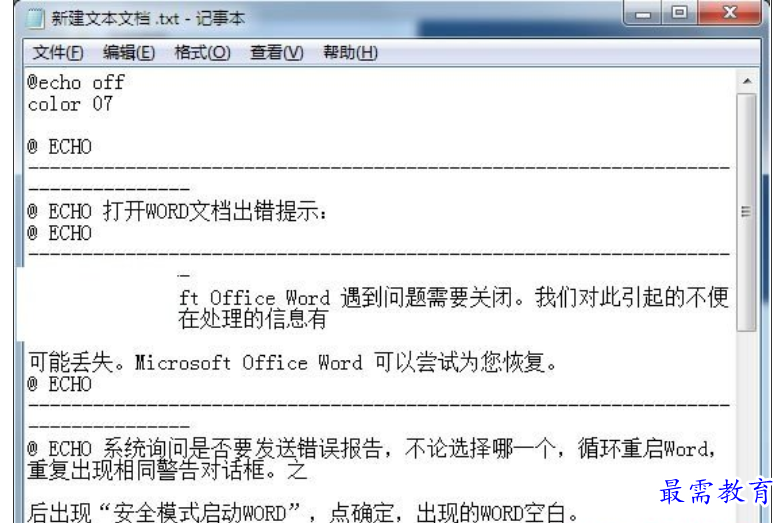
③将“文本文档”保存起来;
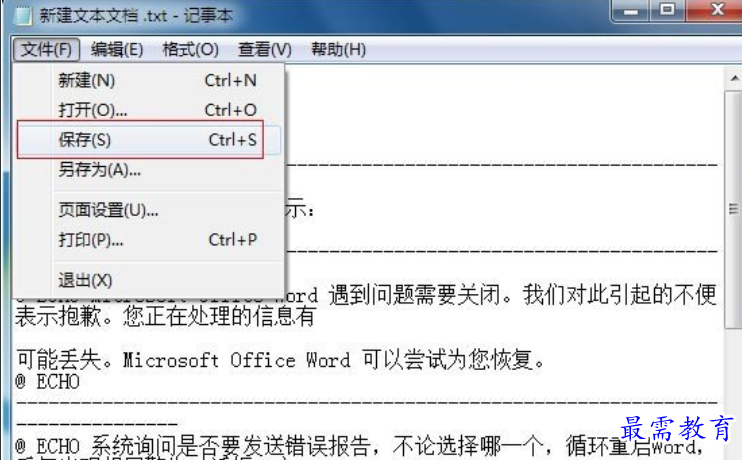
④然后,将“文本文档”重命名,连后缀一并改成“Word遇到问题需要关闭.bat”,然后双击运行;

⑤此时,会弹出一个CMD界面窗口,按照提示来,单击键盘上任意键即可。
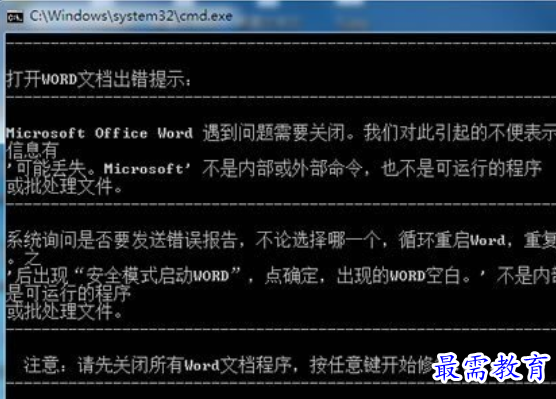
⑥等待数秒后,会自动启动Word软件,此时就已经完全修复好了问题!
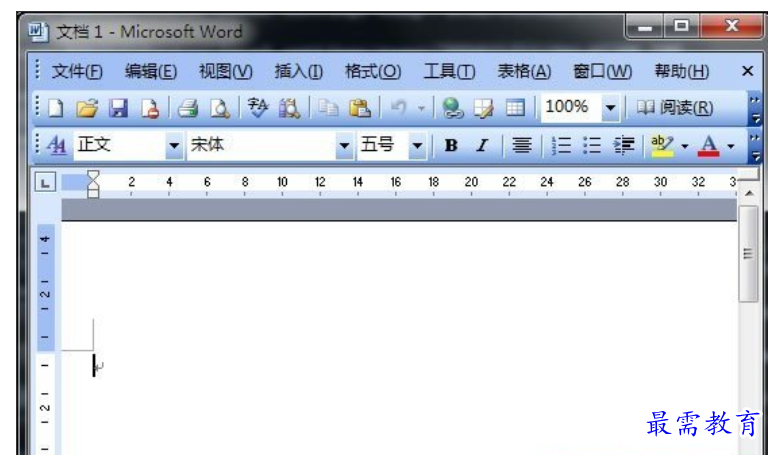
继续查找其他问题的答案?
-
Word 2019如何转换为PowerPoint?(视频讲解)
2021-01-258次播放
-
PowerPoint 2019如何为切换效果添加声音?(视频讲解)
2021-01-232次播放
-
PowerPoint 2019如何设置切换效果的属性?(视频讲解)
2021-01-232次播放
-
PowerPoint 2019如何为幻灯片添加切换效果?(视频讲解)
2021-01-230次播放
-
2021-01-199次播放
-
2021-01-193次播放
-
2021-01-192次播放
-
2021-01-191次播放
-
2021-01-1912次播放
-
2021-01-196次播放
 办公软件操作精英——周黎明
办公软件操作精英——周黎明
 湘公网安备:43011102000856号
湘公网安备:43011102000856号 

点击加载更多评论>>